基本画面について
パネルに表示する番組を管理します。
番組の枠にコンテンツフォルダーを割り当てることで、画面分割して表示することができます。
番組グループ管理エリアの番組グループフォルダーをクリックすると、その番組グループに属する番組が番組管理エリアに表示されます。
番組管理画面では、下記項目の ![]() または
または ![]() または
または ![]() をクリックすることで、並び替えが可能です。
をクリックすることで、並び替えが可能です。
対象:パネル種別、番組名、最終更新日時、番組色
画面を閉じると、デフォルトの並び順に戻ります。
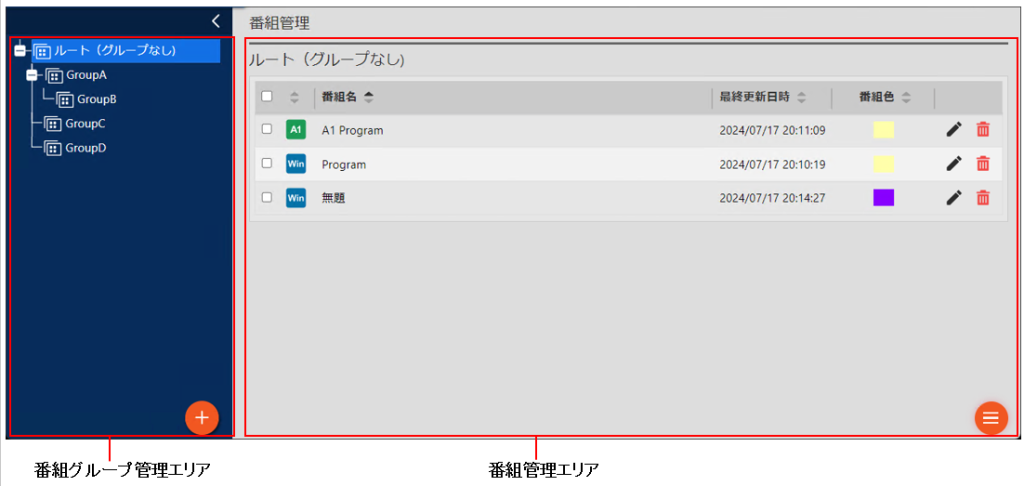
番組グループを管理する
番組グループ管理エリア
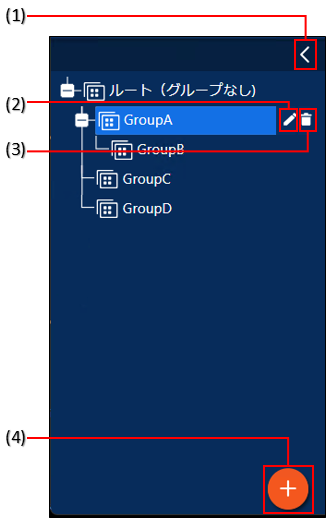
① 折りたたみボタン
メニューを折りたたみます。
② 編集ボタン
番組グループの登録情報を編集します。
③ 削除ボタン
番組グループを削除します。
④ 追加ボタン
番組グループを追加します。
番組グループを作成する
1 番組グループ管理エリアの ![]() をクリックする。
をクリックする。
番組グループ作成画面が表示されます。
2 各項目を入力する。
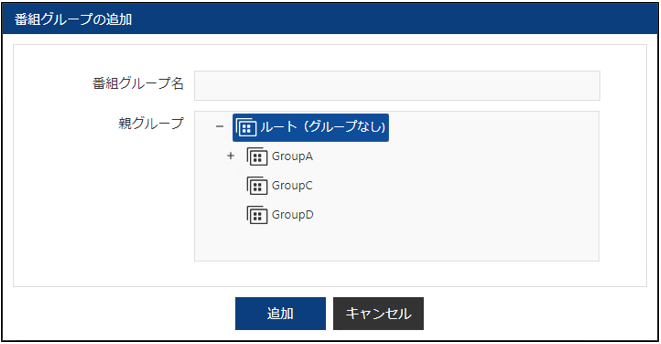
| 項目名 | 説明 |
| 番組グループ名(必須) | グループの名称です。(1 ~ 50 文字) |
| 親グループ(必須) | 属するフォルダーを設定します。 |
3 [追加]をクリックする。
番組を管理する
番組管理エリア
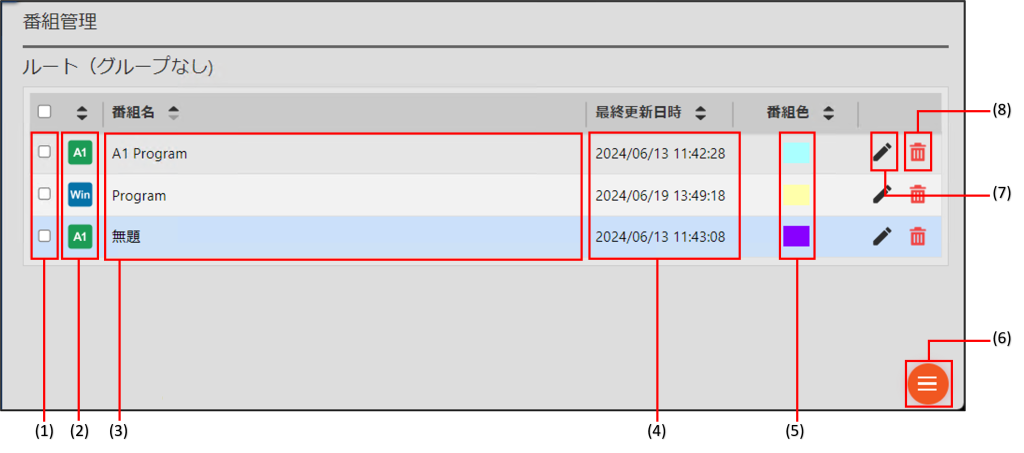
(1) チェックボックス
複数の番組を移動/ 削除するときに使用します。
(2) プレーヤータイプアイコン
番組のプレーヤータイプを表示します。
(3) 番組名
番組名を表示します。
(4) 最終更新日時
番組が更新された日時を表示します。
(5) 番組色
番組に設定した色を表示します。
(6) メニューボタン
新規に番組を追加、または 番組を一括削除するときに使用します。
一括削除は、リストのチェックボックスにチェックを入れて [削除] をクリックします。
(7) 編集ボタン
番組作成エリアを表示します。 ![]()
番組作成エリアで番組を編集できます。
(8) 削除ボタン
番組を削除します。
